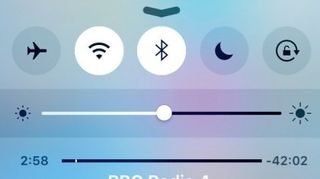애플 핸드오프 설명
Handoff는 iOS 9 및 OS X 10.10 이상의 ' 연속성 ' 기능 중 하나 이며 가장 자주 사용하게 될 것입니다. 한 장치에서 작업을 시작하고 다른 장치로 쉽게 전환하여 완료할 수 있습니다.
읽고 있는 웹 페이지나 iPhone 에서 쓰고 있는 이메일을 Mac이나 iPad의 더 큰 화면과 키보드에서 보고 싶을 수도 있습니다 .
이를 수행하는 다른 방법이 있습니다. 이러한 특정 시나리오에서는 iCloud 탭과 Drafts 사서함이 도움이 되지만 Handoff를 사용하면 프로세스가 더 빨라집니다.
동일한 iCloud 계정 에 로그인되어 있고 가까이 있고 Bluetooth가 켜져 있는 기기는 작업 중인 앱을 서로에게 알릴 수 있습니다. 한 기기에서 이메일을 작성하는 경우 다른 기기는 자신의 메일 앱 아이콘을 표시합니다.
해당 아이콘과 상호 작용하면 작성 중인 이메일이나 Pages , Numbers 또는 Keynote 등의 문서를 포함하여 작업을 현재 사용 중인 장치로 전달하도록 원래 장치에 지시합니다. 작업은 해당 앱이 있는 한 그 순간에 적합하다고 생각되는 모든 장치에서 선택할 수 있습니다.
이는 Apple의 앱에만 국한되지 않으며 개발자는 자신의 앱에 Handoff 지원을 추가할 수 있습니다.

2. 잠금 화면
iPhone이 잠겨 있어도 다른 기기에서 작업을 인계받을 수 있는 시기를 인식합니다. 다른 기기의 Safari 에서 웹 페이지를 열면 Safari가 해당 기기의 전경 앱이지만 iPhone의 잠금 화면 왼쪽 하단에 Safari 아이콘이 표시됩니다 .
Mail에서 메시지 작성으로 전환하면 아이콘이 즉시 변경됩니다.
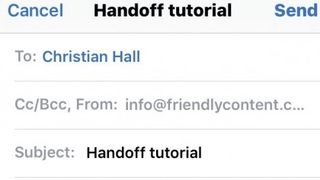
3. 임무를 받다
앱 아이콘에서 위쪽으로 스와이프하고 요청 시 암호 또는 Touch ID 로 iPhone을 잠금 해제합니다. 앱이 열리고 동일한 페이지, 이메일(작성하거나 읽고 있던 것) 또는 다른 장치에서 작업하던 기타 콘텐츠가 표시됩니다. 같은 위치에 도달하기 위해 스크롤해야 할 수도 있습니다.
새 이메일과 같은 편집 가능한 콘텐츠는 다른 장치에서 닫힙니다.
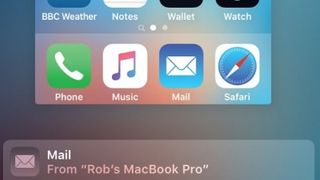
4. 앱 스위처
iPhone이 이미 잠금 해제되어 있으면 앱 전환기를 통해 Handoff에 액세스할 수 있습니다. 홈 버튼을 두 번 클릭하면 앱 이름과 앱 아이콘이 포함된 Handoff가 화면 하단에 나타납니다.
Handoff 옵션을 탭하면 관련 앱이 열리므로 iPhone에서 바로 중단한 부분부터 계속할 수 있습니다.
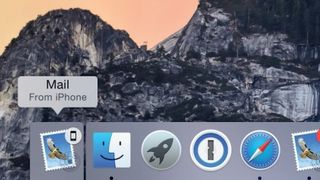
5. Mac에서 수신
Handoff는 iOS 기기 중 하나에서 시작된 Mac에서 작업을 완료하는 데에도 사용할 수 있습니다. Mac 앱이 인계받을 수 있게 되면 해당 아이콘이 Finder 의 왼쪽에 있는 Dock 에 표시되고 오른쪽 상단에 작은 iOS 기기 그래픽이 표시됩니다.
전송 장치의 이름을 확인하기 위해 마우스 포인터를 이 위로 이동한 다음 아이콘을 클릭하여 핸드오프 프로세스를 시작합니다.
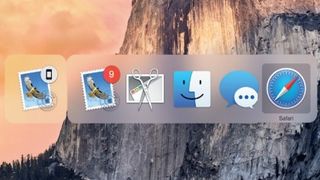
6. 대체 방법
화면 공간을 늘리기 위해 Dock이 숨겨져 있는 경우 Handoff를 호출하는 다른 방법이 있습니다. Command를 누른 상태에서 Tab 키를 탭하여 앱 전환기를 엽니다.
수신 앱의 아이콘이 맨 왼쪽에 표시됩니다. Command를 계속 누른 상태에서 Shift를 누른 상태에서 Tab을 두 번 탭하여 앱을 강조 표시하고 키에서 손을 떼면 Handoff가 시작됩니다. 또는 포인터를 아이콘 위로 이동하고 Command에서 손을 뗍니다.
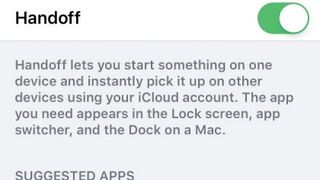
7. 설정 확인
한 장치에서 다른 장치로 작업을 이동할 수 있을 때 아이콘을 표시하는 동일한 방법은 Apple Store, Starbucks 및 기타 소매점 및 장소와 같은 위치를 기반으로 관련 앱을 제안하는 데에도 사용됩니다.
이 기능을 켜거나 끄는 스위치를 찾으려면 iPhone의 설정 앱에서 일반 > Handoff 및 추천 앱으로 돌아가십시오.

8. 이미 가지고 있는 앱
설치된 앱 스위치를 사용하면 iPhone에 이미 설치한 앱의 아이콘이 Apple Store에 있을 때와 같이 사용자의 위치와 관련된 경우 표시될 수 있습니다.
앱 아이콘은 Handoff에서 사용하는 것과 동일한 위치에 나타납니다. 열려면 잠금 화면 왼쪽 하단에서 위로 스 와이프하거나 앱 스위처를 열고 Handoff 옵션을 탭하십시오.

9. 원하는 앱
iOS 8 에는 App Store 스위치가 포함되어 있습니다. 이 스위치를 활성화하면 앱이 설치되어 있지 않아도 현재 위치에 추천 앱 아이콘이 표시됩니다. Apple은 iOS 9에서 이 옵션을 완전히 제거한 것으로 보입니다. 위치뿐만 아니라 '앱 사용'에 따라 이미 설치된 앱을 추천하는 설치된 앱 스위치만 남았습니다.
- 이 기사를 즐겼습니까? MacFormat 내에서 Apple 장치를 최대한 활용하는 방법에 대한 더 많은 자습서, 가이드 및 팁을 얻으십시오. 지금 당사 샘플러의 독점 제안을 활용하십시오.